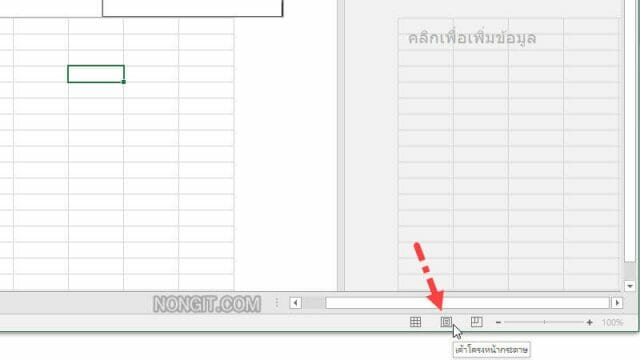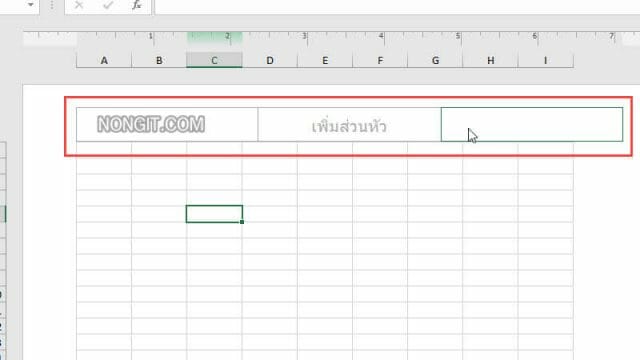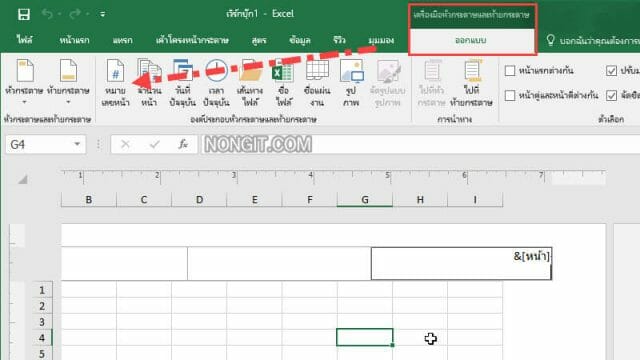บทความนี้จึงมาแนะนำวิธีแทรกเลขหน้าใน Excel เผื่อว่ามีคนกำลังหาวิธีนี้อยู่ การใช้งานโปรแกรม Microsoft Excel แม้ว่างานหลักๆจะเป็นการคำนวนเรื่องตัวเลขเป็นส่วนใหญ่ แต่การจัดเอกสารที่มีจำนวนหลายๆหน้า จะให้ดีก็ต้องมีส่วนของ “หมายเลขหน้า” เพื่อประกอบกับสาระบัญ ช่วยให้ผู้อ่านเปิดไปหน้าที่ต้องการได้ง่าย
แทรกเลขหน้า Microsoft Excel
การแทรกหมายเลขหน้าใน Excel นั้นอาจจะต่างเมนูกันนิดหน่อยแต่ก็ไม่ได้ยากเกินความสามารถของผู้ใช้งานไปได้หรอกครับ เดียวมาดูกันว่าต้อง แทรกจากตรงไหน เพราะหาเมนูแทรกเลขหน้าเหมือนใน word ไม่ได้เลยใช่ไหมละ
- ที่หน้าของเอกสาร Excel ให้คลิกเปลี่ยน View ที่แถบด้านล่างให้เป็นแบบ เค้าโครงหน้ากระดาษ (Page Layout)
- แล้วที่ด้านบนของหน้ากระดาษจะแสดงส่วนหัวกระดาษ ให้คลิกที่แถบส่วนหัวกระดาษในตำแหน่งที่ต้องการ แทรกหมายเลขหน้า
- จากนั้นด้านบนจะแสดงแถบ ออกแบบ (Design) ให้คลิกได้เลยครับ จากนั้นจะเห็น หมายเลขหน้า (Page Number) ก็คลิกแทรกได้เลยครับ
- แค่นี้เอกสารก็จะแสดง หมายเลขหน้า ในทุกๆหน้าเอกสาร excel แล้วครับ
แค่นี้ก็สั่งปริ้นเอกสารออกมาได้เลย